Chromebookの使い方に特化したICT研修を受けました。改めてやり方を知ったこと、新しく学んだことをまとめていきます。具体的な手順の記事は追って1つずつ更新していきます。
1.写真データのドライブへの保存は、Google Driveを使うことになる。
今まで通りの使い方になります。Chromebookで撮った写真は自動的に「端末本体」に保存されます。私の自治体では保存されたデータはすぐに消えてしまうので、保存方法を教えてあげたいです。

2.音声入力を使うと低学年でも文字入力できる。
ただし、音声入力したデータはひらがな入力にはできない。
→ひらがなでブラウザを通すと、ひらがなにできます。漢字になれる経験にもなるので、この手順も教えておきたい。
3.カーソルがでかくなる
詳細設定からカーソルの大きさを変更できます。下のように大きくなります。モニターで映すときに見やすいです。
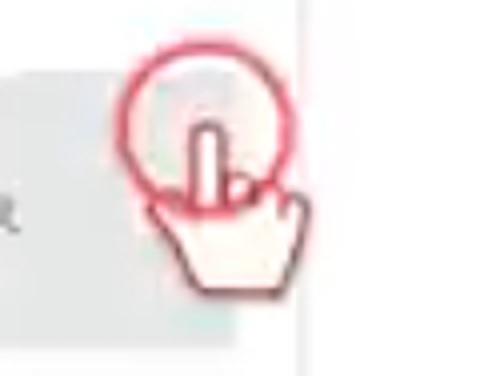
4.手書き入力→タブレットモードで使用する
自分の自治体のChromebookでは、手書き入力はできないと思っていました。タブレットモードに切り替えるとできるようです。Chromebookの画面を180度回転させると自動でタブレットモードになり、手書き入力もできました。
5.クラスルームで評価をする
クラスルームを使用して評価をできます。具体的には、中間評価やルーブリック評価で活用ができます。まだ使ったことがないので徐々に活用していきたいです。途中の段階で評価を行う場合は、その都度スプレッドシートに保存する必要があります。








